피부 잡티는 종종 고품질 초상화의 장애물입니다. 그러나 주파수 분리 기술을 사용하면 색상 값을 손상시키지 않고 이러한 문제를 목표로 제거할 수 있습니다. 이 안내서에서는 포토샵을 사용하여 효과적인 도구와 기술로 당신을 리터셔로 돋보이게 하는 멋진 결과를 얻는 방법을 보여드리겠습니다.
주요 인사이트
- 주파수 분리를 통해 색상 값을 변경하지 않고도 세부 수준에서 피부 잡티를 수정할 수 있습니다.
- 복제 스탬프 도구는 정밀한 수정 작업을 수행하는 데 가장 좋은 도구 중 하나입니다.
- 최적의 결과를 얻기 위해서는 시간과 인내가 필수적입니다.
단계별 안내
1. 이미지 데이터 준비
리터칭을 시작하기 전에 세부 보기로 이미지를 준비해야 합니다. 세부 수준을 활성화하여 문제를 더 잘 파악할 수 있도록 합니다. 색상 값을 확인하면 방해가 되는 세부 사항이 주로 세부 수준에 있음을 알 수 있습니다.

2. 도구 선택
복제 스탬프는 이 종류의 리터칭에 완벽한 도구입니다. 이를 사용하여 수정할 영역을 정확하게 선택할 수 있습니다. 최적의 결과를 얻기 위해 세부 수준을 수정하는 동안 항상 현재 레이어를 활성화해야 합니다.
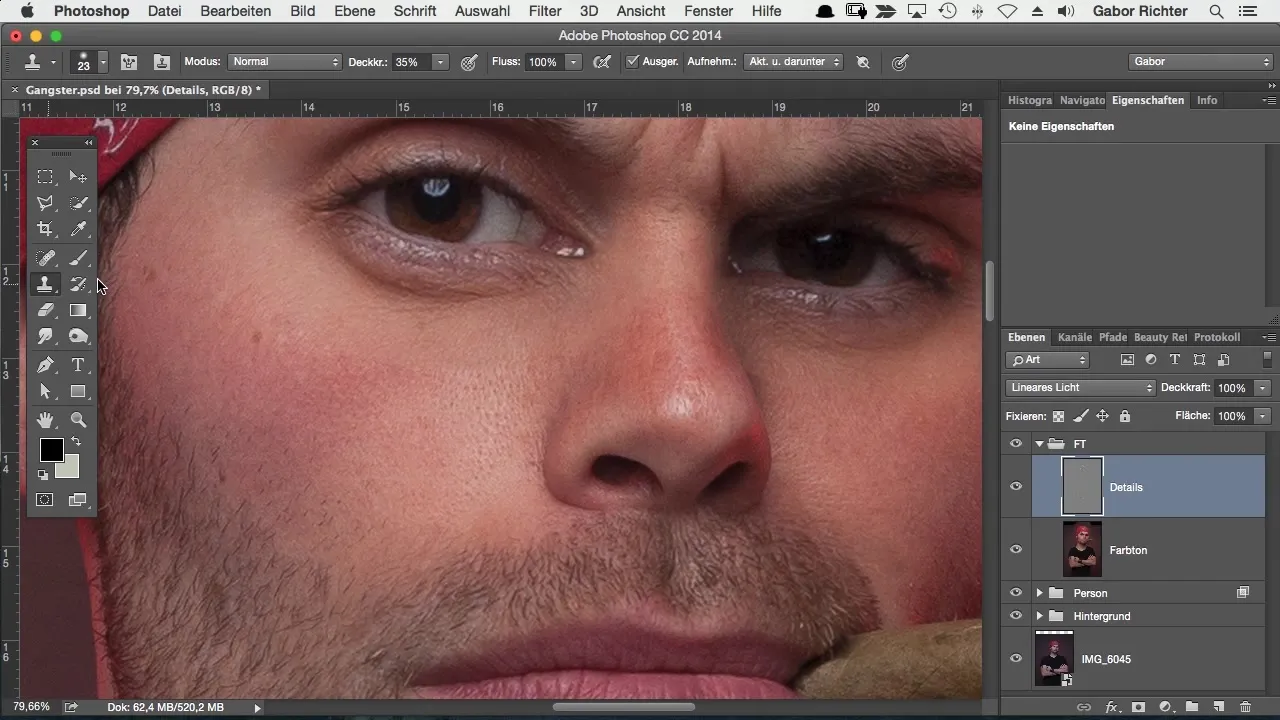
3. 피부 잡티 리터칭
피부 잡티를 제거하려면 Alt 키를 누른 채로 복사할 세부 사항의 소스를 선택합니다. 그런 다음 복제 스탬프를 사용하여 문제 지점을 정밀하게 지나면서 잡티를 리터칭합니다. 이 과정에서 회색 영역이 보인다면 이는 하이 패스 필터의 회색 레이어 때문입니다.
4. 리터칭 세부 조정
다양한 브러시 크기를 사용하여 작은 문제도 제거합니다. 항상 세부 수준에서 작업하는지 확인하면 색상 값을 그대로 두고 훨씬 더 좋은 결과를 얻을 수 있습니다.
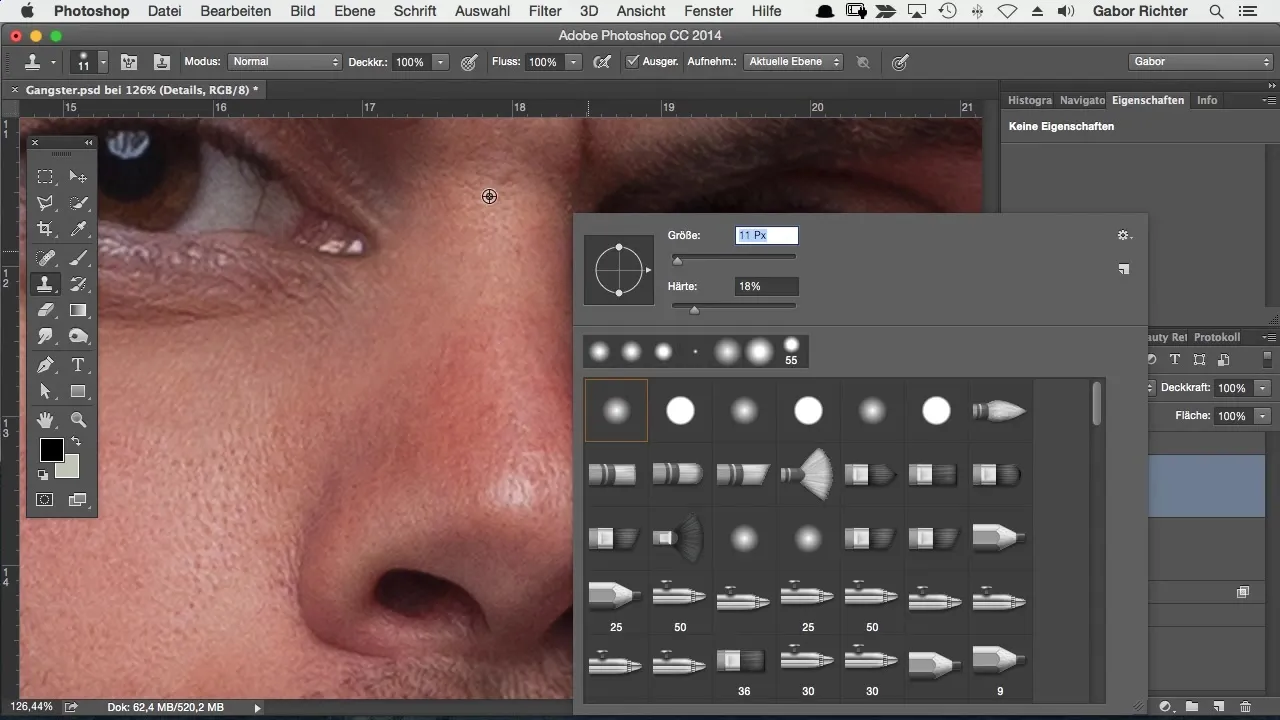
5. 완벽한 결과를 위한 시간 투자
정말 전문가 수준의 결과를 얻으려면 리터칭을 서두르지 말아야 합니다. 방해 요소를 자세히 살펴보는데 몇 분 정도 시간을 내세요. 즉시 차이를 느낄 수 있을 것입니다.

6. 결과 점검
주요 방해 요소를 제거한 후 전체 이미지를 켜고 끌 수 있습니다. 이렇게 하면 리터칭의 전체 이미지에 대한 영향을 더 잘 인식할 수 있습니다. 리터칭 하는 동안 때때로 머리카락이나 선과 같은 원치 않는 세부 사항이 나타나므로, 이를 추가로 처리하기를 원할 수도 있습니다.
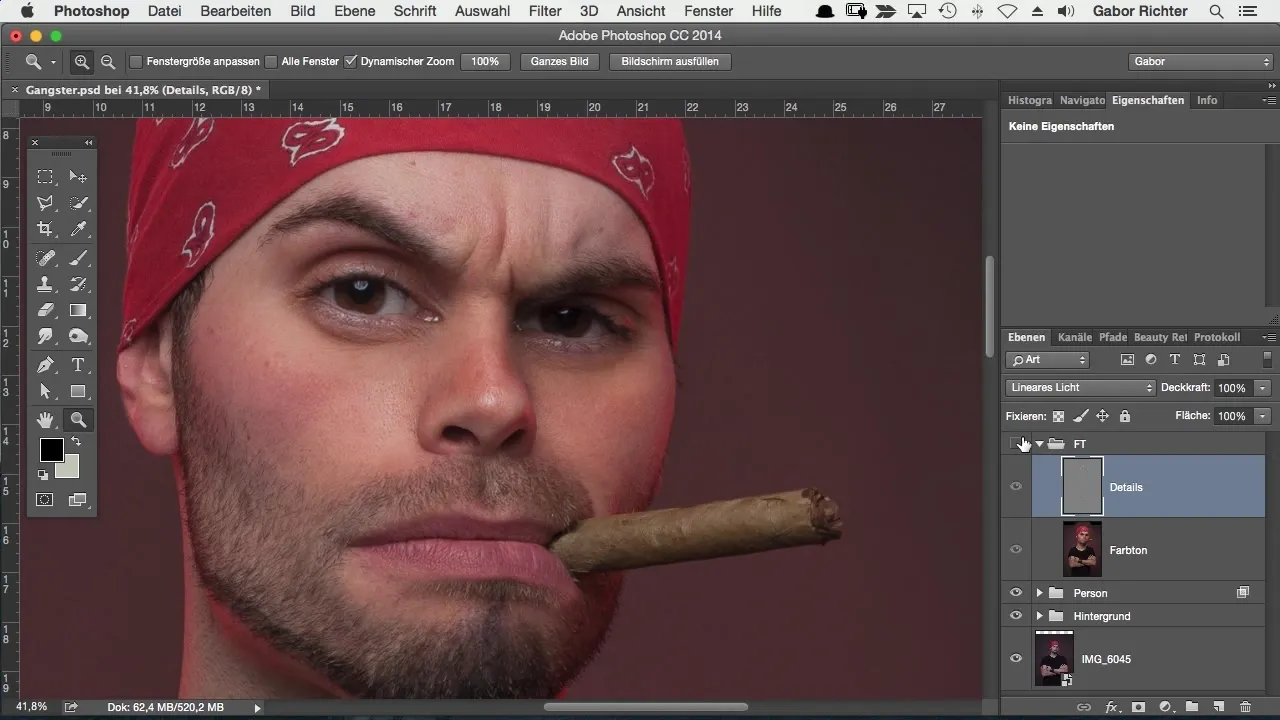
7. 복제 스탬프의 대안
복제 스탬프가 마음에 들지 않는다면, 영역 복구 도구를 시도해 볼 수 있습니다. 이는 종종 좋은 결과를 제공합니다. 이를 위해 현재 레이어를 선택하고 포토샵이 픽셀을 자동으로 재생성하도록 설정하면 됩니다.
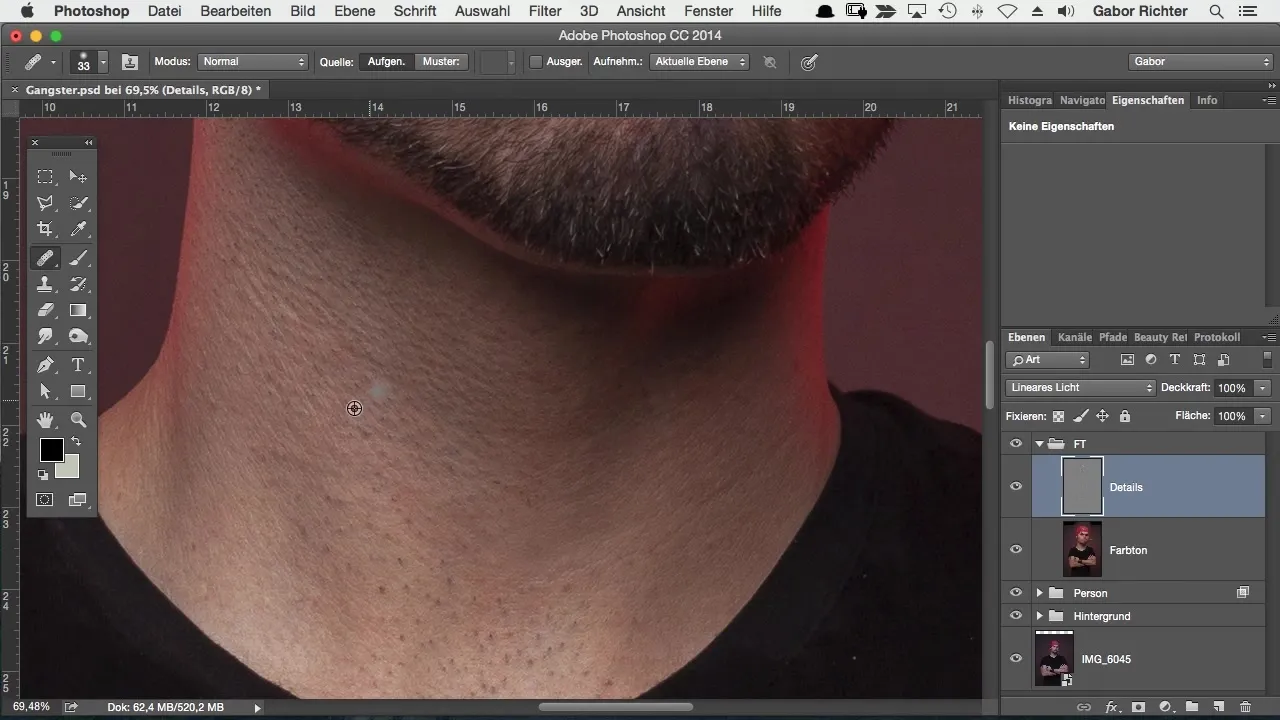
8. 편집 개선하기
더 많은 시간을 투자하고 싶다면 편집을 더욱 세분화할 수 있습니다. 이렇게 하면 이미지에서 최상의 결과를 얻고 피부 질감을 사실적으로 표현하는 거의 완벽한 결과를 얻을 수 있습니다.
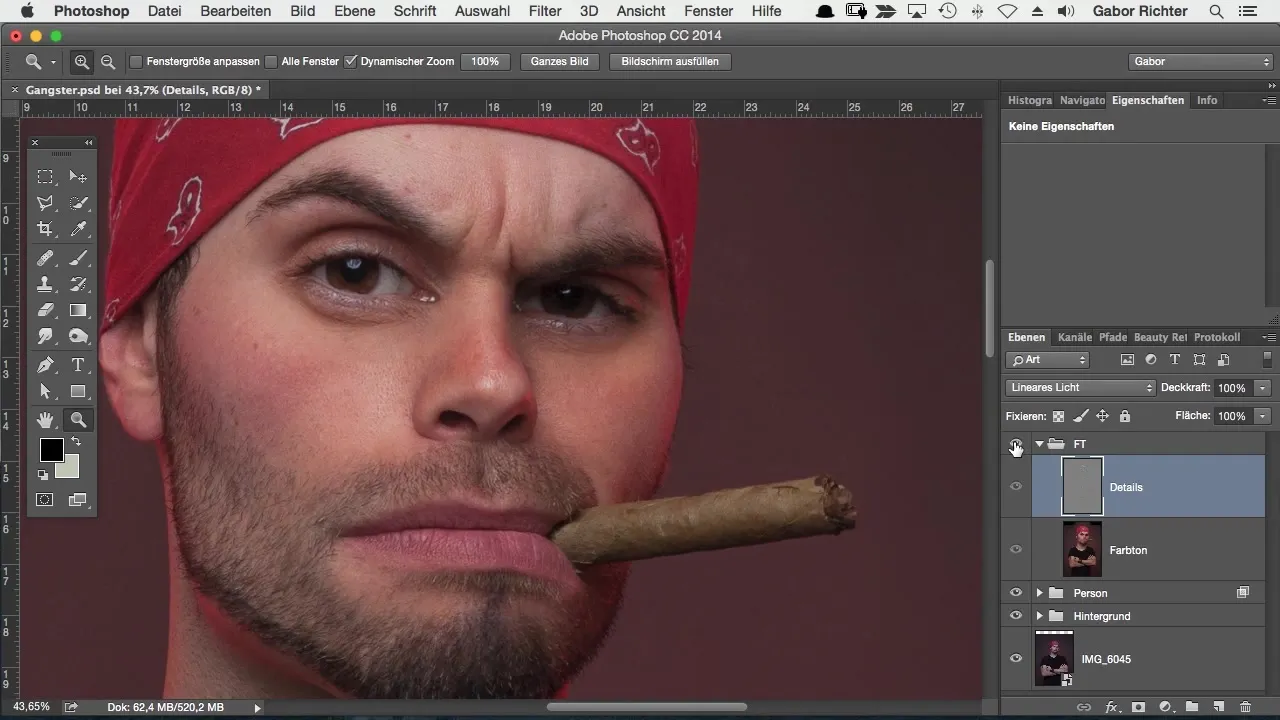
요약 – 포토샵에서 피부 잡티를 효과적으로 리터칭하는 방법
주파수 분리 기술을 사용하면 피부 잡티를 효율적으로 리터칭할 수 있는 강력한 도구를 갖게 됩니다. 정확하게 작업하고 시간을 갖는다면 전문적인 결과를 얻을 수 있습니다.
자주 묻는 질문
포토샵에서 주파수 분리는 어떻게 작동하나요?주파수 분리는 색상 레벨과 세부 레벨을 분리하여 색상 값을 영향을 주지 않고 세부 사항에 집중하여 작업할 수 있게 합니다.
리터칭에 가장 적합한 도구는 무엇인가요?복제 스탬프 도구는 정밀한 작업이 가능하여 특히 효과적입니다.
항상 복제 스탬프를 사용해야 하나요?반드시 그럴 필요는 없습니다. 영역 복구 도구를 사용하여 픽셀을 자동으로 조정하도록 설정할 수 있습니다.
리터칭에 얼마나 많은 시간을 투자해야 하나요?최적의 결과를 얻기 위해서 최소 5~10분 정도의 시간을 계획하는 것이 좋습니다.
결과가 좋지 않을 경우 잘못한 부분이 있을까요?네, 가끔 잘못된 레이어가 활성화되어 있어 그럴 수 있습니다. 현재 레이어에서 작업하고 있는지 확인하세요.


